Jira
Для подключения интеграции с Jira необходимо привязать персональный токен доступа своего Jira-аккаунта к EQATOR и настроить интеграцию в самом проекте EQATOR.
Создание персонального токена доступа
-
Перейдите в Вашу Jira и войдите в свой аккаунт.
-
Перейдите в профиль (1) и выберите вкладку "Персональные токены доступы" (2), а затем нажмите кнопку "Создать токен" (3).
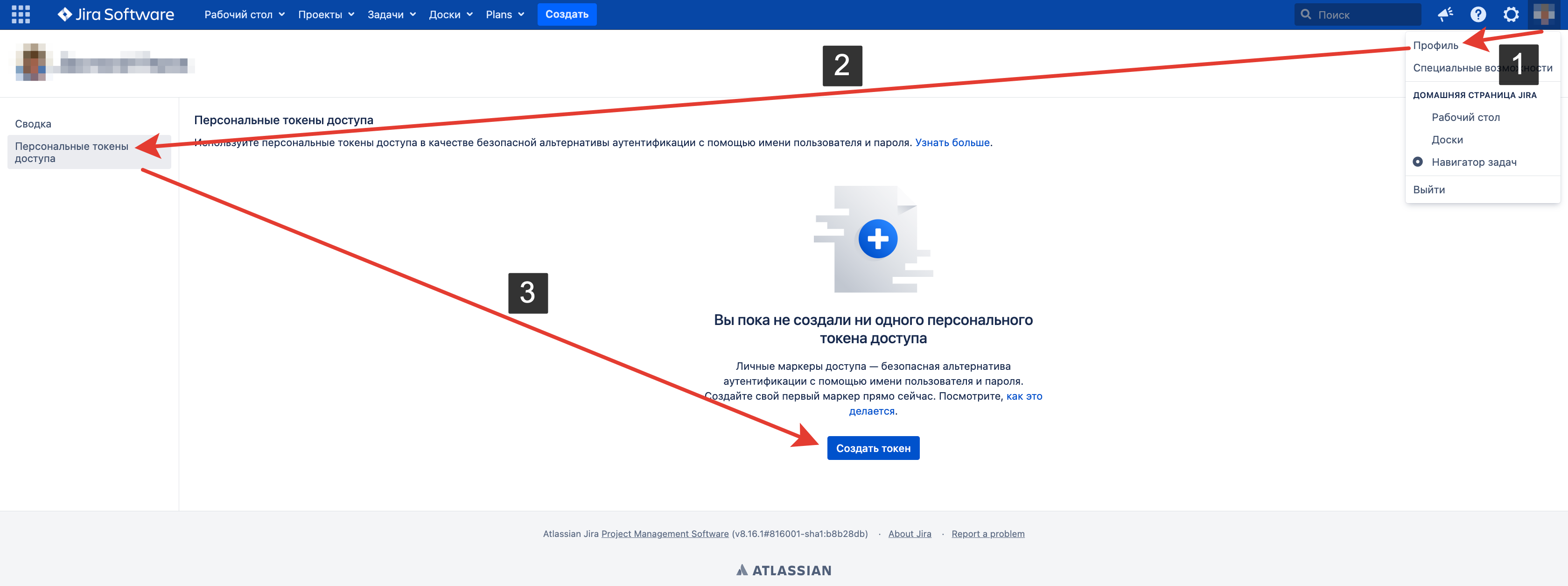
- Для создания токена необходимо вписать 40 символов. Они не будут использоваться как токен, так что сюда можно вписать любой набор символов. Например, можно перейти на https://jwt.io/ и сгенерировать JWT, который так же имеет 40 символов, вписав данные о чем-либо (например, о себе) в объекте Payload. Также снимите чекбокс "Автоматическое окончание срока действия" для большей длительности токена. После того как всё готово нажмите "Создать".
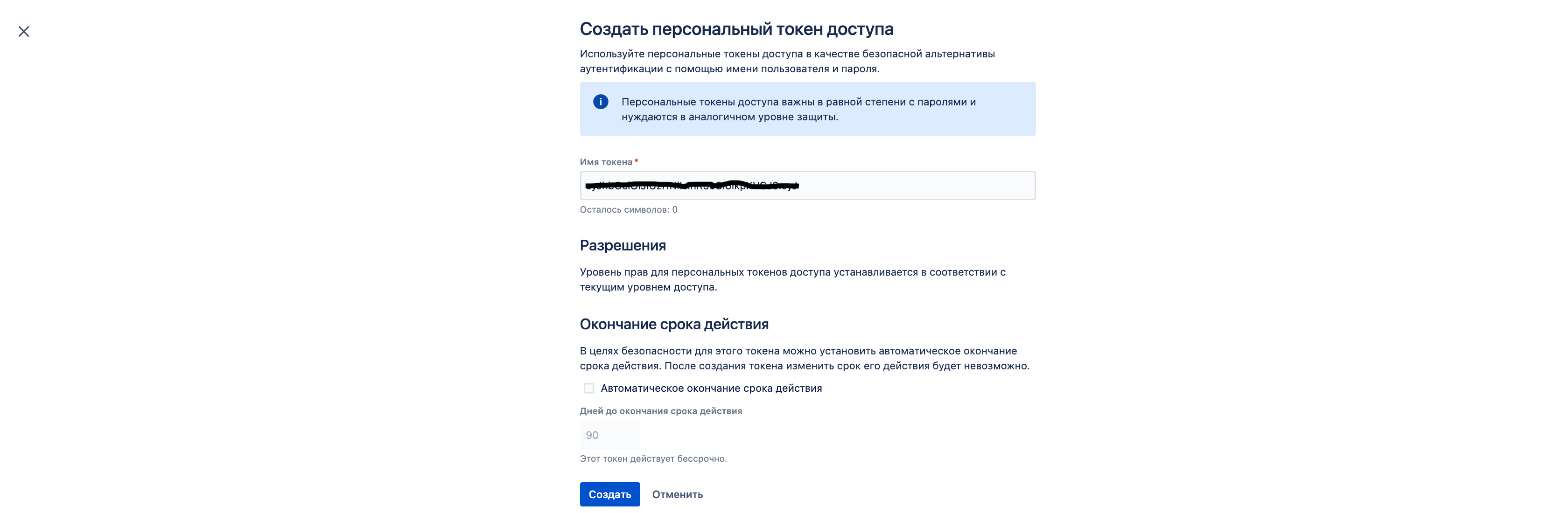
- На следующем экране вам будет доступен персональный токен для копирования. Внимание! В открытом виде данный токен нигде в Jira больше нельзя будет увидеть, таким образом, рекомендуется зафиксировать его у себя отдельно.

Настройка интеграции в проекте
-
Перейдите в EQATOR, откройте проект и в боковом меню выберите раздел "Интеграции".
-
Найдите строку с Jira, раскройте ее.
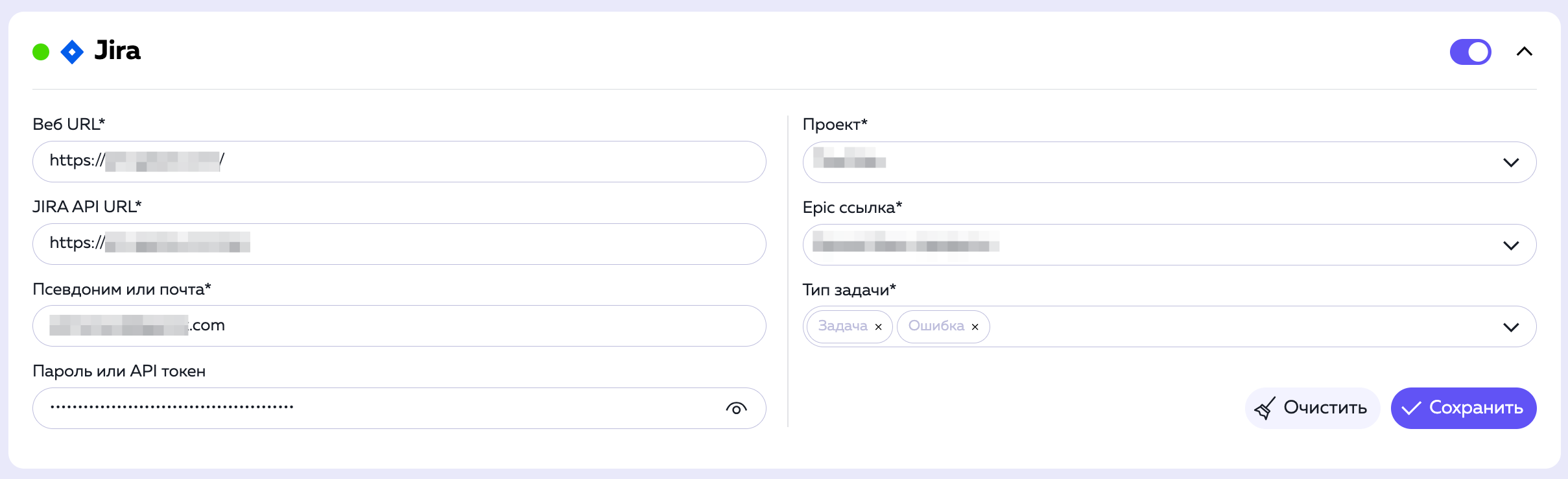
-
Заполните следующие поля:
-
Веб URL - адрес Jira-сервера в сети Интернет
- JIRA API URL - заполняется, если API-сервер находится отдельно от Jira-сервера
- Псевдоним или почта - имя пользователя в Jira
-
Пароль или API токен - персональный токен доступа, полученный в предыдущей инструкции
-
После заполнения полей в п. 3 запустите первичное подключение к серверу с вашими учетными данными.
-
После первичного подключения выберите проект и типы задач, которые необходимо представлять в виде тест-планов в системе.